Vallum 是 Mac 用户熟知的程序,是一款具有广泛功能的防火墙和网络监控工具。 Vallum 具备这两种特性。 另一方面,在某些情况下,用户可以决定 卸载 Vallum Mac 出于多种原因,包括兼容性问题、性能担忧或需要其他防火墙解决方案。
此页面旨在为 Mac 用户提供正确卸载 Vallum 和 删除与应用程序相关的任何文件 以便他们可以将计算机恢复到尽可能良好的状态。
内容: 第 1 部分。为什么要卸载 Mac 版 Vallum?第 2 部分:如何手动卸载 Vallum?第 3 部分:从 Mac 中完全删除 Vallum 的最快方法部分4。 结论
第 1 部分。为什么要卸载 Mac 版 Vallum?
Vallum 是一款功能强大的工具,其功能旨在提高运行 macOS 的网络的安全性。 它允许用户针对可能的威胁提供额外的安全层 监控和调节传入和传出的网络连接.
使用与 Vallum 冲突的软件、系统资源受限或需要满足不断发展的安全标准的用户可能会选择卸载 Vallum Mac。 尽管 Vallum 提供了主要优势,但用户可能会出于多种原因做出此决定。 在进一步执行删除过程之前,有必要了解导致选择删除 Mac 上的 Vallum 的因素。
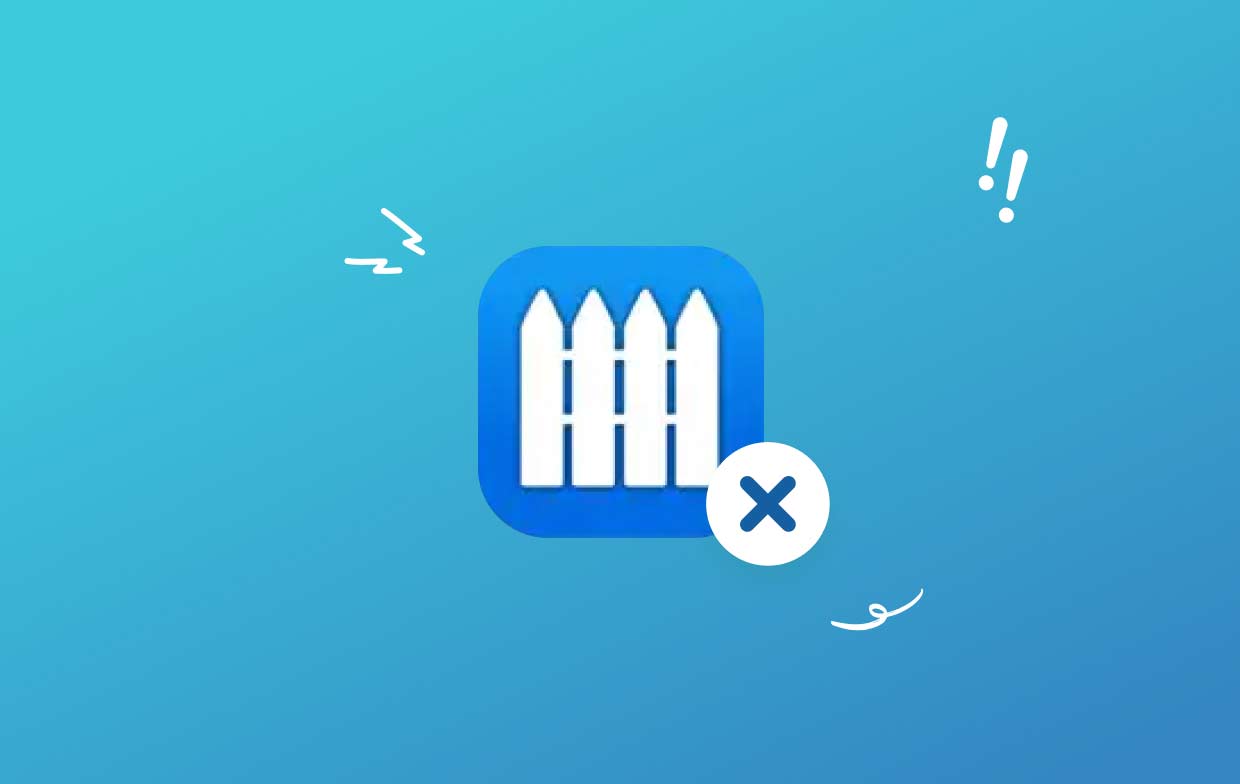
第 2 部分:如何手动卸载 Vallum?
运用 拖动和拖放 通常可以将应用程序移至垃圾箱。 以下技术常用于卸载 Vallum Mac:
- 退出所有活动的 Vallum 相关应用程序。
- 在计算机上启动 Finder,然后选择左侧菜单中的“应用程序”。
- 看下
/Applications对于瓦卢姆。 要删除它,请找到它并将其拖到 Dock 底部垃圾桶图标旁边的空间中。 如果右键单击子菜单的 Vallum 图标,则可以从显示的菜单中选择移至垃圾箱。 - 根据要求,输入管理员密码,仔细检查您的输入,然后单击“确定”接受更新。
- 从菜单栏中选择 Finder > 清空废纸篓。 要选择垃圾桶图标,请右键单击它,从出现的列表中选择清空垃圾桶,然后再次单击它。
- 从 Finder 的菜单栏中,选择前往 > 前往文件夹。
- 要打开它,请输入
/Library进入“转到文件夹”框并按 Enter。 - 当出现以下情况时,再次选择“搜索”符号旁边的“库”
/Library目录已完全加载,请在搜索框中键入“Vallum”或创建者的名称,然后再次选择“库”。 - 显示搜索结果后,单击与您输入的关键字相关的任何内容。 从鼠标右侧出现的菜单中选择“移至垃圾箱”选项。
- 使用相同的步骤从设备中取出任何残留的 Vallum 组件。
/Library文件夹中。
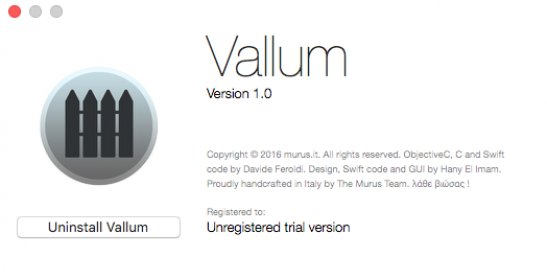
如果它存储在您的主目录中,它仍然可能位于磁盘底部。 要从每个位置彻底卸载 Vallum Mac,必须删除所有关联的文件。 垃圾文件可能会在以下目录中找到:
/Library~/Library/Library/Application Support~/Library/Application Suppor/Library/Preferences~/Library/Preferences/Library/Caches/~/Library/Caches//Library/LaunchAgents~/Library/LaunchAgents/Library/LaunchDaemons~/Library/LaunchDaemons/Library/PreferencePanes~/Library/PreferencePanes/Library/StartupItems~/Library/StartupItems

仍然存在于系统文件夹中的程序必须手动查找,这需要大量时间和适当的专业知识。 建议Mac初学者借助可靠的卸载程序来完成操作。 手动清除 Vallum 残留物时要格外小心,以防止错误删除程序或系统数据。
第 3 部分:从 Mac 中完全删除 Vallum 的最快方法
借助 iMyMac,客户拥有更实用、更高效的选择。 有一个强大的删除工具,叫做 PowerMyMac。 高级实用程序应用程序 PowerMyMac 提供了许多优化工具,包括完全 卸载防火墙应用程序等软件 并删除所有关联数据。
在本节中,用户将获得 PowerMyMac 的快速概述以及有关如何使用它卸载 Vallum Mac 的详细说明。 PowerMyMac 强大的算法可确保消除任何 Vallum 残留物,从而释放宝贵的磁盘空间并增强系统性能。
- 要查找计算机上以前下载的任何应用程序,请单击“扫描”。 接下来,选择应用程序卸载程序。
- 所选、未使用、剩余和所有应用程序类别位于左侧。 所有应用程序菜单的右侧将显示每个应用程序。 使用右上角的列表或搜索框查找您不需要的软件。
- 选择要卸载的应用程序后,单击“展开”图标以浏览任何相关文件,然后单击“搜索”按钮以了解更多信息。 要删除应用程序和任何相关文件,请选择“清理”。
- 在标有“清理完成”的弹出框中,您可以看到有多少存储空间可供使用以及有多少文件已被删除。 选择“审核”以快速拒绝更多申请。 之后,再看一下结果页面。

部分4。 结论
使用第三方软件或按照手动说明可以轻松地从 Mac 计算机中删除 Vallum。 为了满足消费者的品味和需求,本文描述了这两种方法。 用户必须仔细按照说明彻底卸载 Vallum Mac 和所有相关文件,无论他们是想手动卸载还是利用 PowerMyMac 的有效性。 用户可以通过这种方式保持系统整洁和优化,确保 Mac 设备上流畅的用户体验。
总之,从 Mac 设备中删除 Vallum 时,必须仔细考虑选择背后的动机,然后采取有条理的删除程序。 借助详细的手动卸载说明和有效的 PowerMyMac 程序,用户可以安全地卸载 Vallum Mac 并删除任何剩余文件,从而优化其 Mac 设备以获得更好的性能和安全性。



